El addon EZ Maintenance en Kodi es un complemento de programa esencial para cualquier usuario que desee mantener su instalación de Kodi en óptimas condiciones.
Este addon ofrece una variedad de herramientas y funcionalidades diseñadas para realizar tareas de mantenimiento, como limpiar la cache, restablecer los ajustes de fábrica, optimizar el buffer, realizar respaldos y mucho más.
Utilizar EZ Maintenance te ayudará a asegurar que tu experiencia con Kodi sea siempre rápida y eficiente.
Entre las categorías disponibles en el addon EZ Maintenance se encuentran:
– Fresh Start: Esta opción permite restablecer Kodi a sus ajustes de fábrica, eliminando todos los addons, configuraciones y datos acumulados, proporcionando un nuevo comienzo limpio para tu instalación.
– My Wizard: Aquí puedes acceder a tu asistente personal para gestionar y configurar diversos aspectos de Kodi de manera personalizada.
– Backup: Con esta categoría, puedes crear y restaurar copias de seguridad de tu configuración de Kodi, asegurándote de que tus datos importantes estén siempre protegidos.
– Maintenance: Esta sección incluye herramientas para realizar tareas de mantenimiento rutinarias, como limpiar la cache y eliminar archivos temporales, lo que ayuda a mejorar el rendimiento general de Kodi.
– Buffer: Optimiza el buffer de Kodi para mejorar la reproducción de videos en streaming, reduciendo los problemas de buffering y proporcionando una experiencia de visualización más fluida.
– Log: Accede a los registros de errores y actividades de Kodi, lo que puede ser muy útil para diagnosticar y resolver problemas técnicos que puedan surgir.
– Speedtest: Esta herramienta te permite realizar pruebas de velocidad de tu conexión a Internet directamente desde Kodi, asegurándote de que tu velocidad de red sea adecuada para el streaming de contenido.
– Settings: Ajusta las configuraciones del addon EZ Maintenance según tus necesidades, personalizando cómo deseas que las herramientas y funcionalidades operen.

El addon EZ Maintenance es totalmente compatible con las versiones más recientes de Kodi, incluyendo Kodi 21 y 20. Esto garantiza que puedes utilizar todas sus funcionalidades sin importar la versión de Kodi que tengas instalada.
|Quizá te interese: Cómo Eliminar Buffer con Easy Advanced Settings en Kodi
Además, el addon está diseñado para funcionar en todas las plataformas soportadas por Kodi, como Windows, macOS, Linux, Android, iOS, y dispositivos de streaming como Fire TV y Android TV. Esta amplia compatibilidad asegura que puedas mantener tu instalación de Kodi optimizada sin importar el dispositivo que utilices.
Si deseas apoyar el proyecto de IPTVKodiM3u y ayudarnos a seguir ofreciendo contenido de calidad y actualizaciones constantes, puedes hacerlo dando clic aquí.
Tu apoyo es fundamental para que podamos continuar brindando guías, tutoriales y las mejores recomendaciones de addons para la comunidad de Kodi. Agradecemos profundamente cualquier contribución que puedas hacer.
Como usuarios de Kodi recomendamos el uso de IPVanish VPN para tener acceso total a todos los addons, incluidos torrents.
Los mayores beneficios son:
> Completa privacidad y anonimato en Internet y Kodi
> Múltiples plataformas
> Elimina Geo-Bloqueo
> Cambio de DNS
> Soporte 24/7
> Dispositivos ilimitados con una suscripción
> Beneficios especiales para usuarios de IPTVKodiM3u
> Garantía de devolución de dinero de 30 días
Para más información aquí
Cómo Instalar Addon EZ Maintenance en Kodi
Actualización 16/07/24 Se ha actualizado el tutorial.
Los pasos para realizar la instalación son los siguientes:
1. Abrimos Kodi
Si es la primera vez que instalas un addon no oficial de Kodi, debes de dar permisos a Kodi – TUTORIAL
2. Nos ubicamos en Ajustes (icono del engranaje)

3. Administrador de archivos

4. Añadir fuente

5. En la ULR colocamos https://peno64.github.io/repository.peno64 y nombre peno64 damos OK
Si deseas descargar el archivo zip puedes colocar la URL en algún navegador web.

6. Regresamos al menú principal y seleccionamos Complementos

7. Complementos (icono de la caja)

8. Instalar desde archivo zip

9. peno64
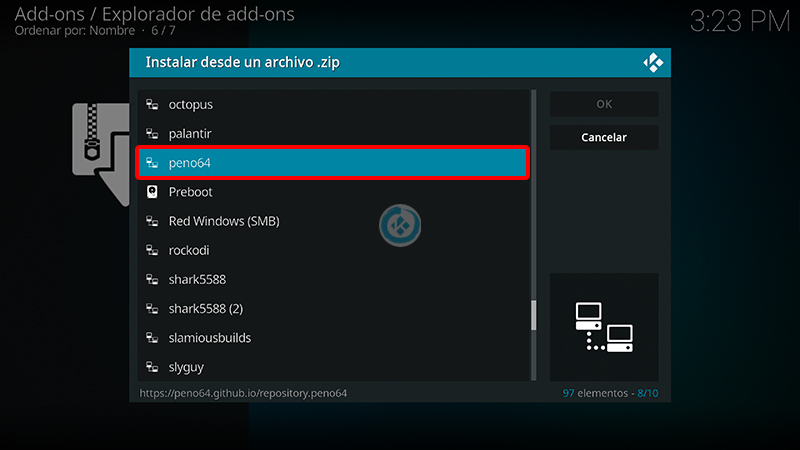
10. repository.peno64-x.x.zip
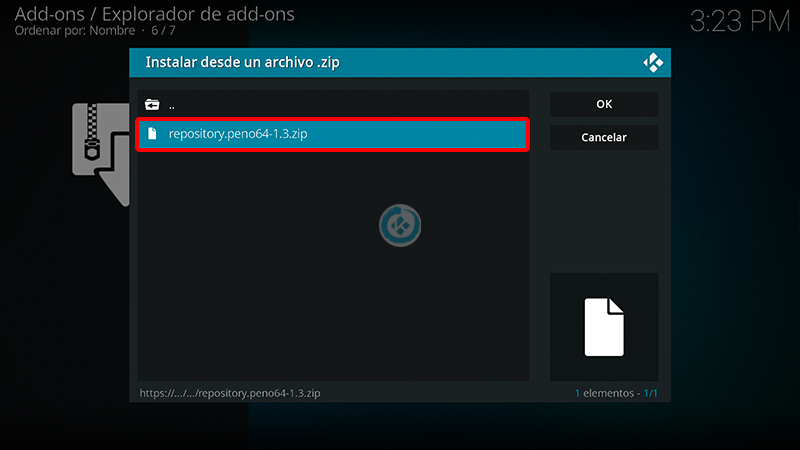
11. Esperamos la notificación Complemento instalado
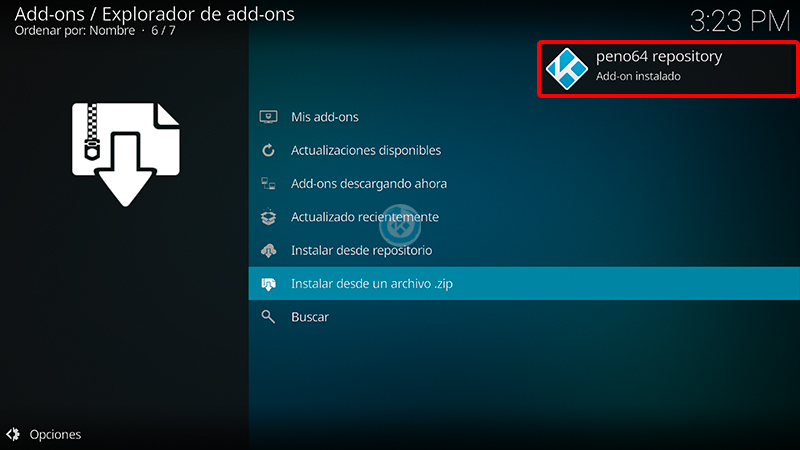
12. Instalar desde repositorio

13. peno64 repository
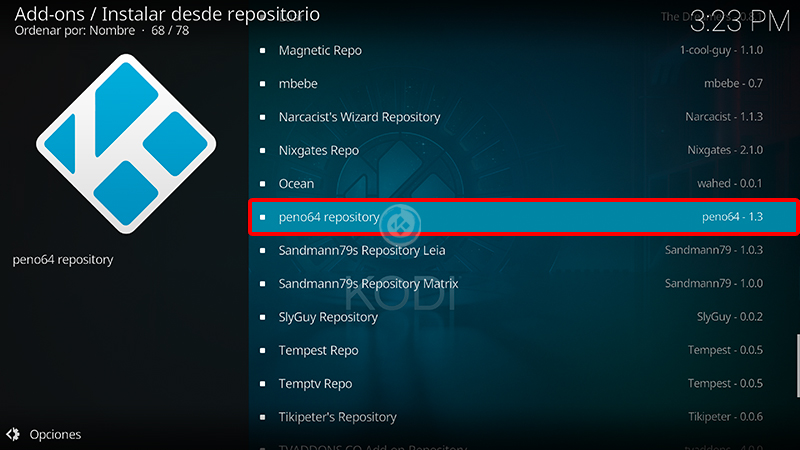
14. Complementos para programas
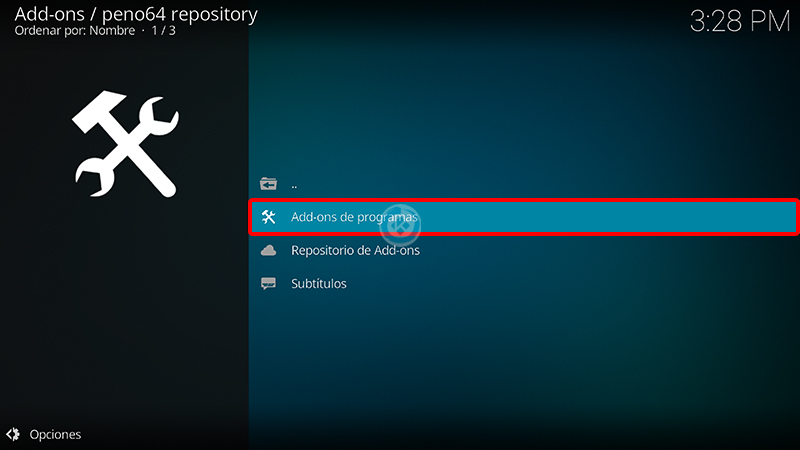
15. EZ Maintenance
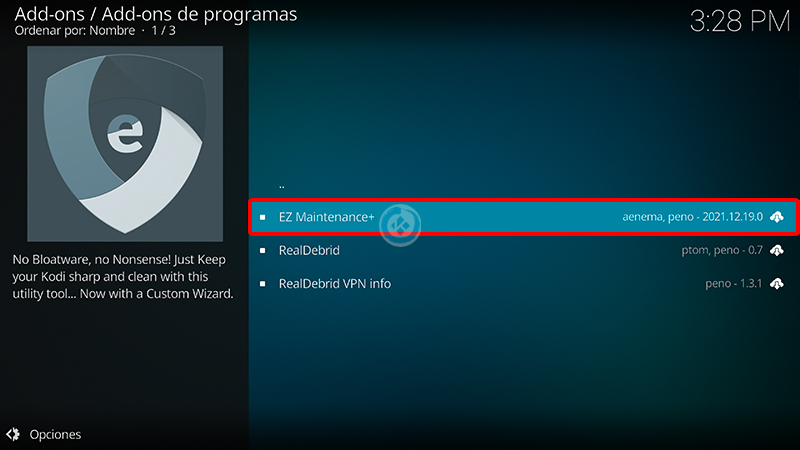
16. Instalar
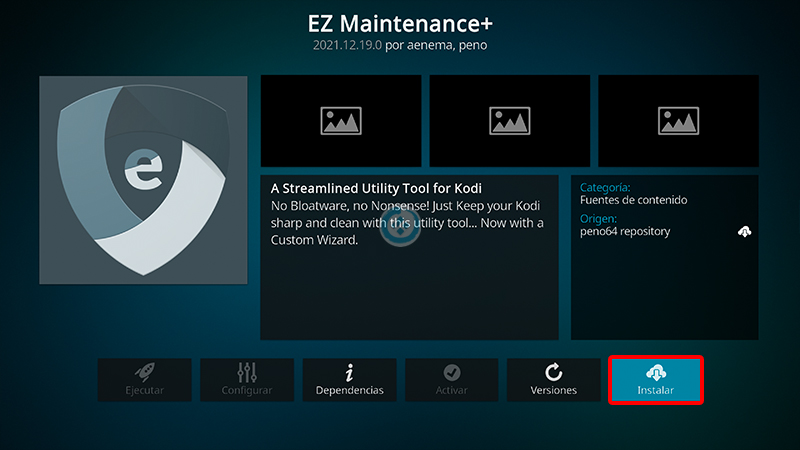
17. Esperamos la notificación Complemento activado
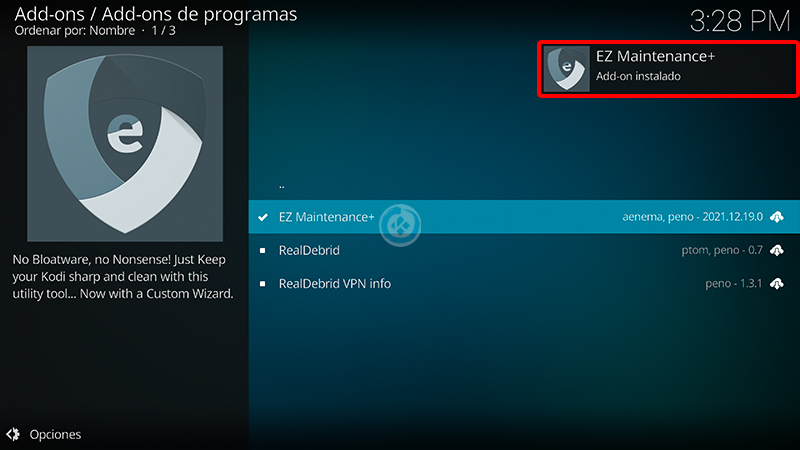
18. Regresamos al menú de Complementos y seleccionamos Complementos para video > EZ Maintenance
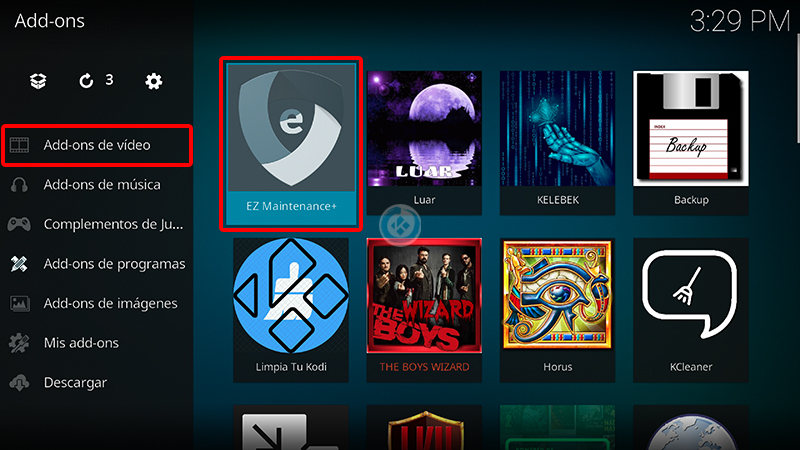
19. Ya podremos ver las secciones disponibles del addon EZ Maintenance
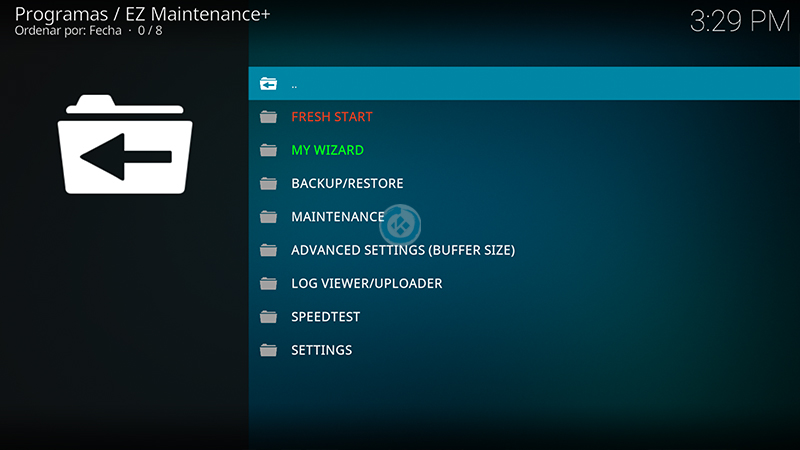
20. ¡Listo! El addon EZ Maintenance se habrá instalado correctamente.
Damos agradecimientos especiales a los creadores del addon, aenema y peno, por su incansable trabajo y esfuerzo en desarrollar y mantener este valioso complemento. Gracias a su dedicación y generosidad al compartirlo con la comunidad, los usuarios de Kodi pueden disfrutar de una experiencia optimizada y libre de problemas.
Esperamos sinceramente que el tutorial haya sido de ayuda. Si encuentras útil este contenido y deseas apoyarnos para que podamos seguir ofreciendo guías y tutoriales de calidad, recuerda que puedes ayudarnos a mantenernos en línea realizando una donación por PayPal (o mediante el botón de donar) o dando clic en los enlaces proporcionados.
Tu apoyo es crucial para que podamos continuar brindando actualizaciones, nuevos addons y contenido relevante para la comunidad de Kodi. Agradecemos profundamente cualquier contribución que puedas hacer.
Consideraciones
En caso de que tengas algún problema a la hora de instalar o reproducir el contenido del addon, te recomendamos seguir estos pasos:
1. Verifica la Fuente: Asegúrate de haber ingresado correctamente la fuente, respetando todos los signos de puntuación y mayúsculas. Un pequeño error en la URL puede causar problemas durante la instalación.
2. Revisa las Actualizaciones: Si el contenido no se reproduce correctamente, verifica si el addon tiene alguna actualización disponible. Reinstalar la última versión del addon puede resolver muchos problemas comunes.
3. Consulta el Estatus del Addon: Puedes comprobar el estatus del addon en la parte superior del tutorial. A veces, los addons pueden experimentar problemas temporales que afectan su funcionamiento.
Cabe mencionar que es posible que el addon falle o deje de funcionar en cualquier momento, debido a factores fuera de nuestro control. Si tienes alguna pregunta, no dudes en dejarla en los comentarios al final del tutorial o en cualquiera de nuestras redes sociales.
Te invitamos a seguirnos para mantenerte al día con las actualizaciones, nuevos addons y contenido de Kodi en general. Tu participación y retroalimentación son muy importantes para nosotros, y estamos aquí para ayudarte a disfrutar de la mejor experiencia con Kodi.
En conclusión, el addon EZ Maintenance en Kodi es una herramienta indispensable para cualquier usuario que desee mantener su sistema en óptimas condiciones. Este complemento ofrece una gama de funciones esenciales, desde la limpieza de la cache y la optimización del buffer hasta la realización de respaldos y la restauración de ajustes de fábrica.
Gracias a su compatibilidad con las versiones más recientes de Kodi, incluyendo Kodi 21 y 20, y su capacidad para funcionar en múltiples plataformas, EZ Maintenance se adapta a las necesidades de todos los usuarios.
Renuncia de responsabilidad
IPTVKodiM3u no se hace responsable de cualquier daño o pérdida de información. Nuestra intención solo es informar, utilizando contenido de Internet.
IPTVKodiM3u y todo el material aquí mencionado no son oficiales, favor de no realizar quejas o reclamos en el foro oficial de Kodi.
No estamos vinculados con ningún vendedor de dispositivos o servicio IPTV, el contenido mencionado en IPTVKodiM3u es gratuito a menos que se indique lo contrario, para más información sigue este enlace.
